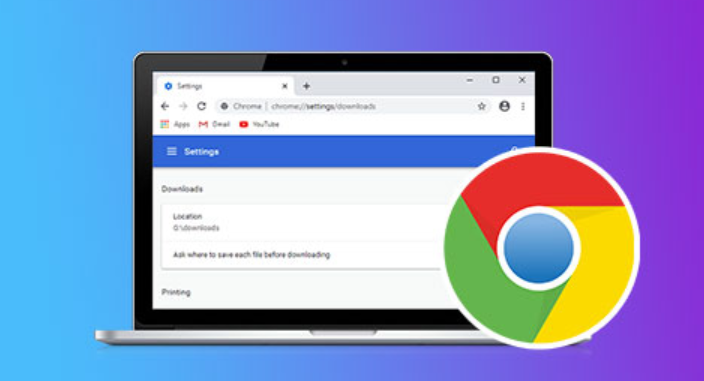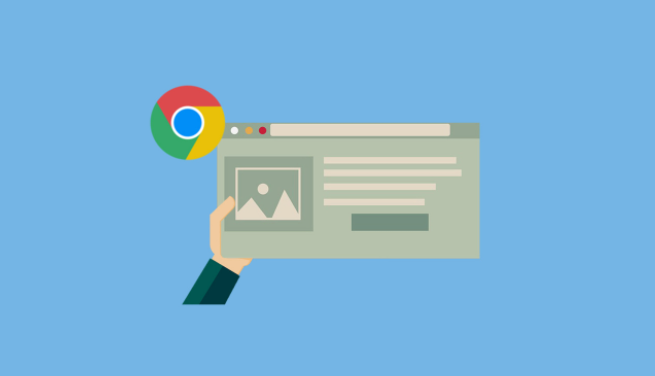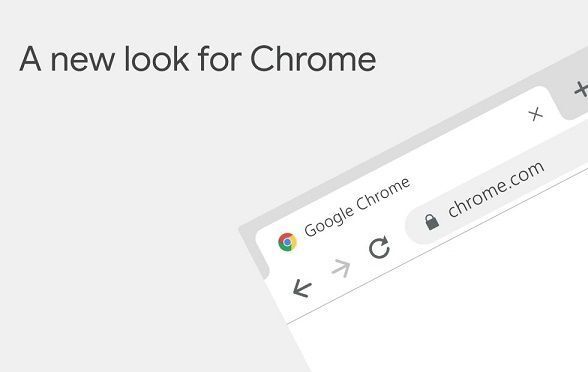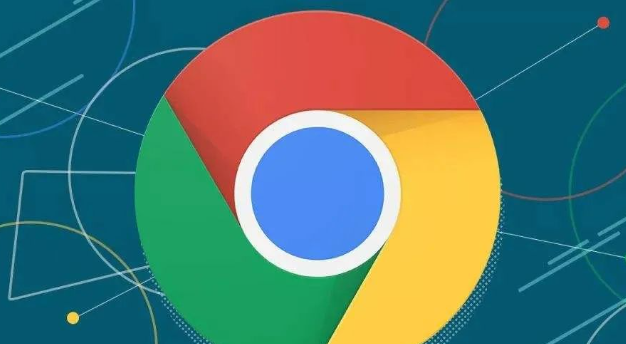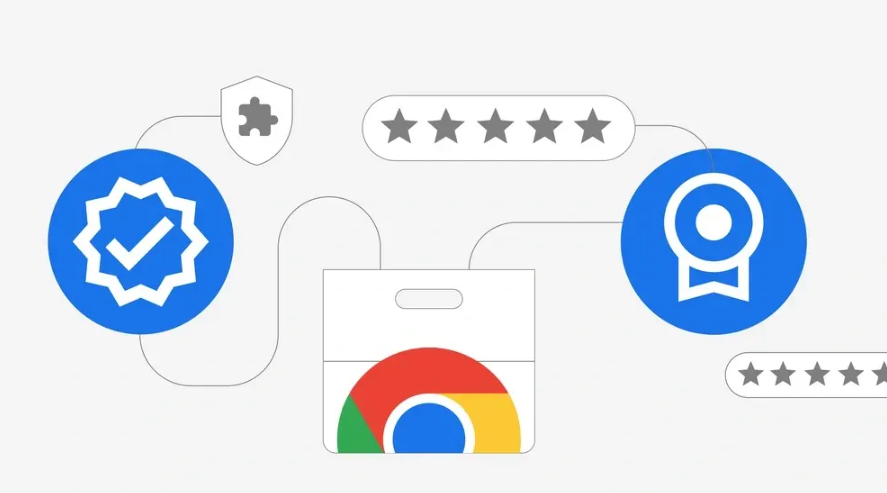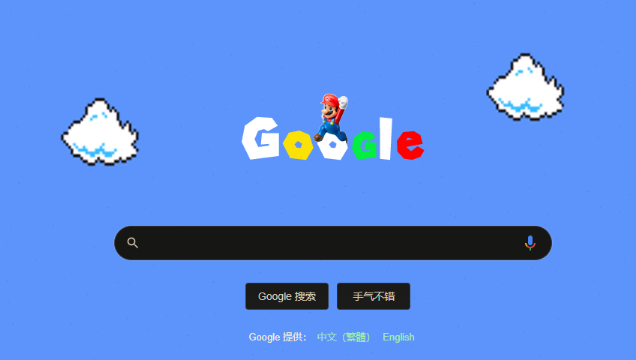教程详情
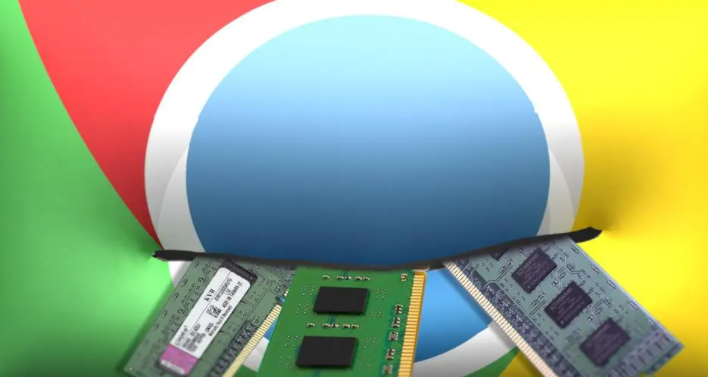
1. 禁用不必要的扩展:Chrome丰富的扩展程序能极大拓展其功能,但过多或不常用的扩展会增加后台资源占用。可以在Chrome的扩展程序页面(通过地址栏输入chrome://extensions/或通过菜单进入)中,逐一检查已安装的扩展,对于不常用或不必要的扩展,点击“移除”按钮将其卸载。
2. 管理后台标签页:Chrome默认会保留所有打开的标签页,即使它们处于后台状态,也会占用一定的内存和CPU资源。如果不需要某个标签页,可以右键点击标签页,选择“关闭”来释放资源。此外,还可以在设置中调整标签页的相关设置,如“标签页节省资源”功能,当启用该功能时,Chrome会对后台标签页的资源使用进行限制,减少其对系统资源的占用。
3. 调整硬件加速设置:硬件加速可以提高浏览器的性能,但在某些情况下也可能导致资源占用过高。可以在Chrome的设置中找到“高级”选项,然后查看“系统”部分中的“可用时使用硬件加速”选项。如果发现开启硬件加速后浏览器资源占用过高或出现其他问题,可以尝试取消勾选该选项,以降低后台资源占用。
4. 清理浏览器缓存:缓存可以帮助加快网页加载速度,但过多的缓存也会占用大量的磁盘空间和内存。定期清理浏览器缓存可以释放资源并提高性能。在Chrome的设置中,找到“隐私设置和安全性”部分,点击“清除浏览数据”,选择要清除的缓存数据类型,如图片、文件等,然后点击“清除数据”按钮。
5. 限制自动播放媒体:在设置中关闭自动播放视频和音频的功能,可以减少不必要的资源占用。在Chrome的设置中,找到“高级”选项,然后在“隐私设置和安全性”部分,点击“内容设置”,找到“自动播放”选项,将其设置为“阻止所有网站的数据”,或者根据需要选择更具体的限制选项。
总的来说,通过以上步骤,您可以轻松掌握Google Chrome浏览器后台资源使用的优化方法,并利用这些信息来快速定位和解决问题,从而确保下载任务的顺利进行和数据的完整性。